Endre disse 6 innstillingene for å stoppe nye Android-apper fra å spore deg!

Hvis du ikke har sjekket personverninnstillingene dine på en stund, er det nå på tide å forhindre fremtidig sporing før den starter.
Det er apper du bruker konstant. Noen har for eksempel alltid en grunn til å åpne WhatsApp; det er enten å se på noens status eller sjekke om du har en melding og ikke ble varslet om den.
Det er ikke en stor ulempe å forlate appen du bruker for øyeblikket for å gå til startskjermen for å åpne en annen. Men hvis det er noe som ikke kan gjøre ting enda litt raskere, er det alltid verdt et forsøk.
Siden vi alle har en app som brukes ofte, er det greit å ha rask tilgang til den appen. Hvis du ikke en gang måtte gå til enhetens startskjerm for å åpne, ville det få ting til å gå enda raskere. Takket være en app kalt Floating Bar LG V30 , kan du alltid ha tilgang til favorittappene dine mens du utfører flere oppgaver.
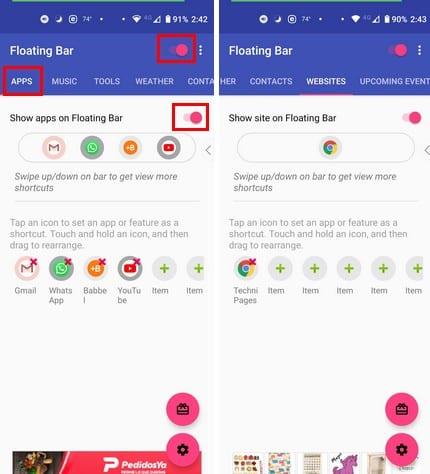
Det er forskjellige ting du kan legge til den flytende stangen. Du kan for eksempel legge til apper, musikk, verktøy, vær, kontakter, nettsteder, kommende arrangementer og nylige apper. La oss si at du vil legge til apper til den flytende linjen. Appen lar deg legge til totalt 20 apper, og du kan også omorganisere rekkefølgen på appene.
Du vil bare se totalt fem apper til å begynne med, men for å se resten sveip opp eller ned og de resterende appene vises på de andre radene. For å justere den flytende stangen, trykk på tannhjulet nederst til høyre. Du kan justere ting som:
Ved å trykke på prikkene øverst til høyre kan du kjøpe appen og fjerne annonsene. Du vil også se alternativer for å donere til utvikleren slik at appen kan forbedres. Den flytende linjen vil ha et ikon på skjermen med en pil som peker til høyre. Bare trykk på pilen for å åpne linjen for å se appene dine.
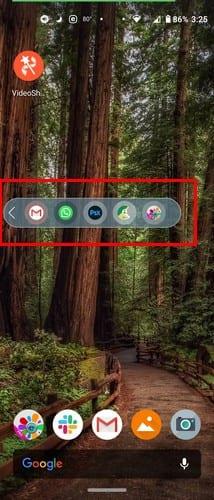
Hvis du ikke er fornøyd med posisjonen der den flytende stangen er, er det mulig å dra den til en hvilken som helst annen posisjon. For å legge til eller fjerne apper må du trykke på appikonet. Det er ingen måte å åpne appen gjennom den flytende linjen siden alt du kan gjøre er å se og trykke på appen du vil åpne.
Den flytende stangen er veldig nyttig siden du aldri vet når du trenger å bruke og app så snart som mulig. For eksempel, når du ser på TikTok-videoer og du plutselig husker at du ikke sendte den jobbe-e-posten til morgendagens møte.
Hvis du ikke har sjekket personverninnstillingene dine på en stund, er det nå på tide å forhindre fremtidig sporing før den starter.
Det finnes en måte å nyte iMessage (en av de beste funksjonene i Apple-økosystemet) uten å måtte gi opp Android-telefonen din.
Chrome på Android er en flott nettleser rett fra boksen, men du kan gjøre den enda bedre. Disse tipsene og funksjonene vil hjelpe deg med å surfe raskere på nettet.
Når du sammenligner smarttelefoner fra nesten to tiår siden og i dag, kan du ikke unngå å legge merke til at de har blitt verre på en rekke måter.
Nåværende Android-enheter er utstyrt med funksjonen for å dele WiFi-passord med svært enkle trinn, noe som hjelper deg med å raskt sende passord til de som ønsker tilgang.
Å bytte til Samsung er som å åpne en skjult skattekiste. Selv om standardoppsettet er greit, kan noen få raske justeringer av innstillingene gjøre telefonen din til en enhet du ikke kan legge fra deg.
Sammenlignet med filbehandlingsprogrammer på PC-plattformer på Windows, Linux eller Mac OS, er mobile filbehandlingsprogrammer tilpasset mobilkonfigurasjoner. Liten betyr imidlertid ikke svak.
Det er mange grunner til at Android-telefonen din ikke kan koble til mobildata, for eksempel feil konfigurasjonsfeil som forårsaker problemet. Her er en veiledning for å fikse feil med mobildatatilkobling på Android.
I årevis har Android-spillere drømt om å kjøre PS3-titler på telefonene sine – nå er det virkelighet. aPS3e, den første PS3-emulatoren for Android, er nå tilgjengelig i Google Play Store.
Til tross for Apples stramme økosystem, har noen gjort Android-telefonene sine om til pålitelige fjernkontroller for Apple TV-en sin.








